本节书摘来自异步社区《Adobe Acrobat XI经典教程》一书中的第2课减小文件大小,作者【美】Adobe公司,更多章节内容可以访问云栖社区“异步社区”公众号查看。
减小文件大小
Adobe Acrobat XI经典教程
根据创建PDF文件时使用的Adobe PDF设置,文件的大小可能差别很大。例如,与使用预设Standard和Smallest File Size创建的文件相比,使用预设High Quality Print预设创建的文件更大。无论创建文件时使用何种预设,通常可以在不必重新生成PDF文件的情况下减小文件大小。
接下来,缩小文件Ad.pdf。
1.在Acrobat中,打开文件夹Lesson02MultipleFiles中的文件Ad.pdf。
2.选择File>Save As Other>Reduced Size PDF。
3.在Make compatible with下拉列表中选择Acrobat 10.0 and later,然后单击OK按钮,如图2.16所示。
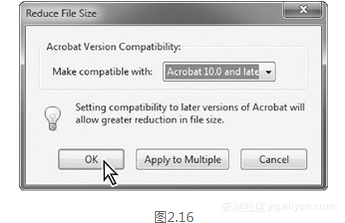
应确保选择的Acrobat版本是目标受众很可能已经安装的版本。
4.将修改后的文件命名为Ad_Reduce.pdf,单击Save按钮完成保存工作。
使用不同的名称保存文件以免覆盖修改前的文件是个不错的主意。
Acrobat自动优化PDF文件,这个过程可能需要一两分钟。任何异常都将在Conversion Warnings窗口中显示;如果有必要,单击OK按钮关闭该窗口。
5.将Acrobat窗口最小化。使用Windows Explorer(Windows)或Finder(Mac OS)打开文件夹Lesson02/MultipleFiles,查看Ad_Reduce.pdf文件的大小。该文件比Ad.pdf小很多,如图2.17所示。
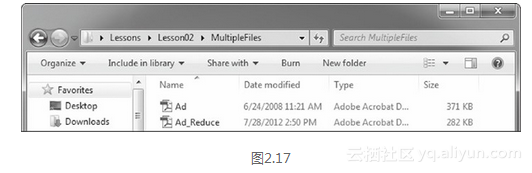
读者可使用不同的兼容性设置重复1~5步,以观察它们对文件大小的影响。注意有些设置可能会导致文件增大。
6.在Acrobat中,选择File>Close,关闭文件。
本文仅用于学习和交流目的,不代表异步社区观点。非商业转载请注明作译者、出处,并保留本文的原始链接。





















 3万+
3万+

 被折叠的 条评论
为什么被折叠?
被折叠的 条评论
为什么被折叠?








